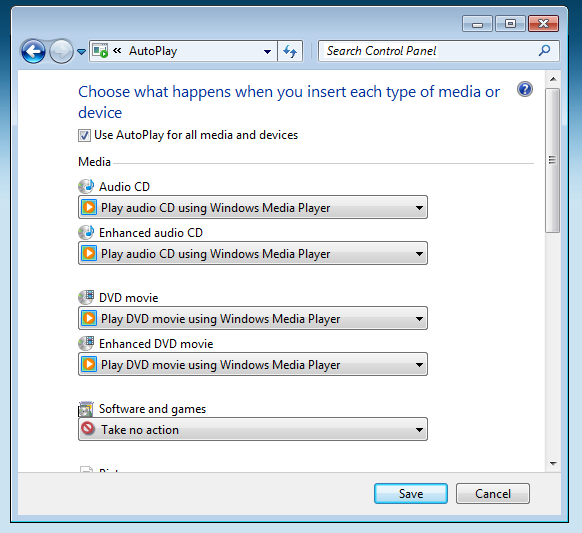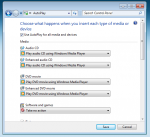Notizie.it
Quando inserisci un supporto rimovibile, come un DVD o una pendrive sul PC, la funzione autoplay in Windows 7 si avvierà automaticamente per leggere i files memorizzati in esso e ti chiederà di selezionare un’azione in base al tipo di files. Tuttavia, se non sei soddisfatto di come la funzione autoplay funzioni, è possibile disabilitarla usando l’Editor criteri di gruppo locali.
Istruzioni
1. Fai clic su “Start” e quindi digita “gpedit.msc” (senza virgolette) nella casella di ricerca situato all’interno del menu Start. Premi il tasto “Invio” per aprire l’Editor criteri di gruppo locali.
2. Espandi le cartelle etichettate “Modelli amministrativi” e successivamente “componenti di Windows” che si trovano all’interno del riquadro sinistro di spostamento. È possibile espandere le cartelle facendo doppio clic sulle cartelle o cliccando sul segno “>” accanto alle cartelle.
3. Clicca sulla cartella denominata “Criteri AutoPlay”.
4. Fai doppio clic sull’opzione “Disattiva AutoPlay” sul lato destro della finestra.
5. Clicca sul cerchio accanto ad “Attivata”.
6. Clicca sul menu a discesa nella sezione “Opzioni” e seleziona “Tutte le unità”.
7. Fai clic su “Applica” e poi cliccare su “OK” per disabilitare autoplay in Windows 7.
Post Originale:
Come disabilitare l’autoplay in Windows 7